Jak przypisać określone dzwonki, dźwięki tekstu i wibracje do kontaktów iPhone’a
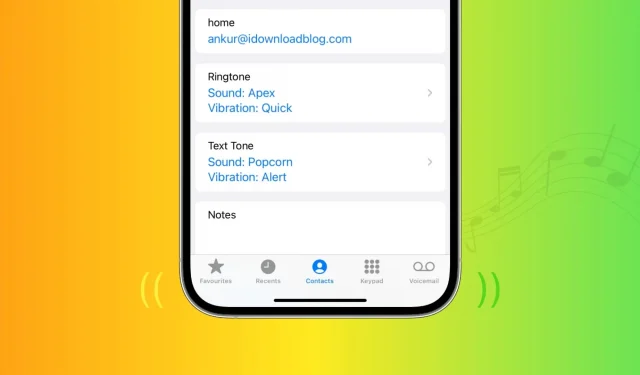
W tym samouczku pokażemy, jak przypisać dzwonek, dźwięk tekstu i wzór wibracji do określonych kontaktów, abyś mógł usłyszeć, a nawet poczuć połączenie bez konieczności patrzenia na ekran iPhone’a, aby wiedzieć, kto to jest.
Po co przypisywać konkretny dzwonek do kontaktu
Istnieje wiele powodów, dla których warto przypisać konkretny dzwonek do określonego kontaktu. Jeśli dasz swojej żonie dzwonek Harfa, zawsze będziesz wiedział, kiedy do ciebie zadzwoni lub napisze. W ten sposób, jeśli jedziesz ulicą, będziesz w stanie stwierdzić, kiedy jest, bez odrywania wzroku od drogi.
Jestem w dwóch grupach. Przydzielam członkom dzwonek, który stworzyłem z piosenki z każdej odpowiedniej grupy, więc kiedy jeden z nich dzwoni, wiem bez patrzenia, kto to z grupy.
Mam też specjalny dzwonek, którego używam z mamą. Wiem, że to ona, kiedy dzwoni lub pisze do mnie bez sprawdzania telefonu.
Działa to również z wibracjami. Jeśli Twój telefon jest wyciszony, ale wibracje są włączone, nadal możesz stwierdzić, kto dzwoni, bez wyjmowania iPhone’a z kieszeni. Oto jak.
Jak ustawić określony dzwonek lub dźwięk wiadomości tekstowej dla kontaktu
- Otwórz aplikację Kontakty lub aplikację Telefon > Kontakty i wybierz nazwę.
- Kliknij przycisk „Edytuj” w prawym górnym rogu ekranu.
- Przewiń w dół do karty Dzwonek lub Dźwięk tekstu i wybierz jeden z nich.
- Wybierz dźwięk, którego chcesz użyć, i kliknij Gotowe > Gotowe.
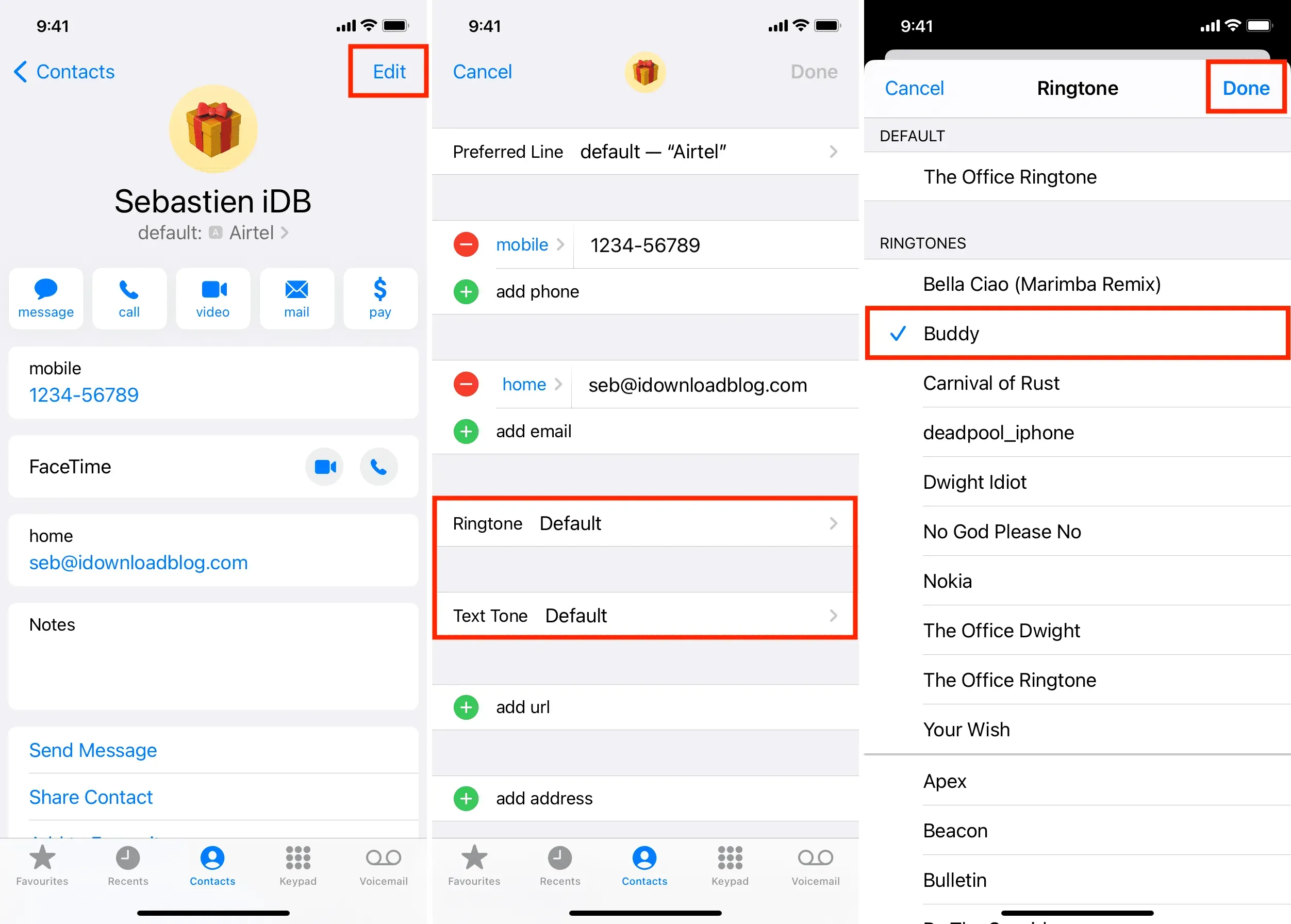
Jak ustawić inny dzwonek lub wibrację tonu tekstu dla kontaktu
Najpierw musisz wykonać kroki 1, 2 i 3 powyżej, aby przejść do karty kontaktu i edytować ją, a następnie wybrać opcję Dzwonek lub Dźwięk wiadomości. Następnie wykonaj następujące czynności:
- Stuknij kartę Wibracje.
- Wybierz wzór wibracji. Możesz także ustawić niestandardowy wzór wibracji, jeśli masz rytm, który Twoim zdaniem pomoże Ci zapamiętać, dla kogo jest przeznaczony. Na przykład możesz stuknąć rytm swojej ulubionej piosenki Megadeth i przypisać ją swojemu najlepszemu przyjacielowi.
- Dotknij <Dźwięk tekstu lub <Dźwięk dzwonka w lewym górnym rogu, aby powrócić do poprzedniego ekranu i dotknij Gotowe, aby zapisać zmiany.

Posiadanie różnych dzwonków dla różnych kontaktów ułatwia identyfikację dzwoniącego, nawet jeśli urządzenie znajduje się po drugiej stronie pokoju. Dzięki temu nie będziesz się nudzić domyślnym dzwonkiem. Wymieszaj to trochę. Nadaj swojemu iPhone’owi blasku.



Dodaj komentarz